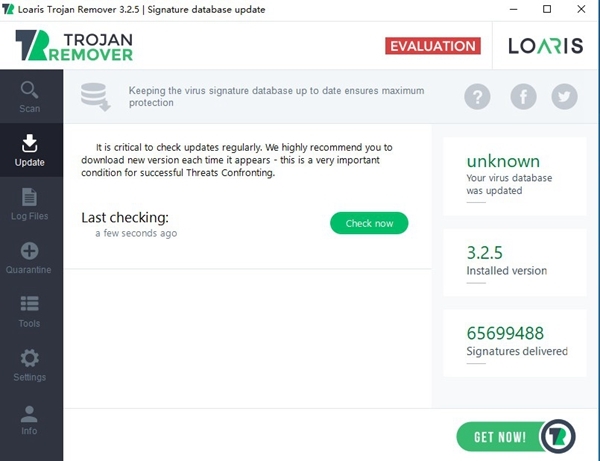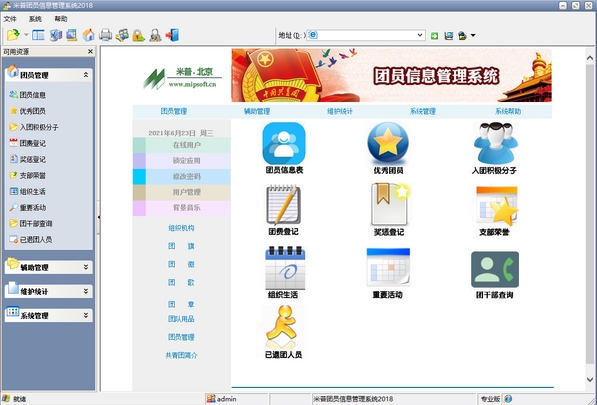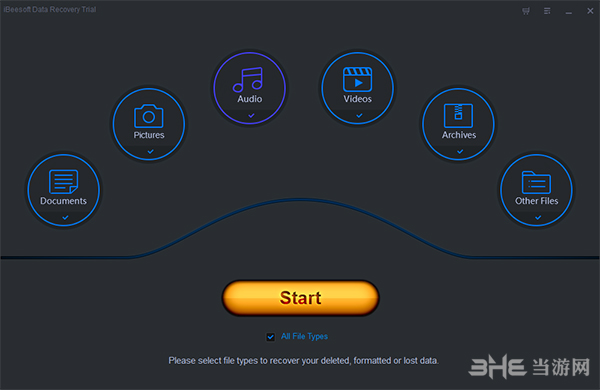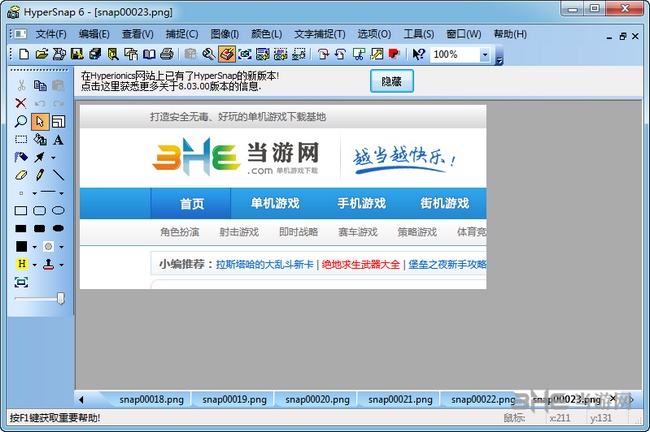Pico游戏串流助手下载|Pico游戏串流助手 官方版v4.2.3下载
Pico游戏串流助手是一套串流辅助软件,为用户分享在Neo2的一体机上实现玩SteamVR游戏的服务,给用户带来流畅的串流体验。软件目前分为电脑端和头戴端两种,电脑端适用于Windows系统的电脑,而头戴端则适合Pico的一体机产品。

常见问题
【FAQ】在游戏中,手柄按键功能异常
前言
在使用Neo2串流SteamVR游戏时,如下游戏会出现手柄按键异常的问题,请使用Pico上传的社区按键重新配置;
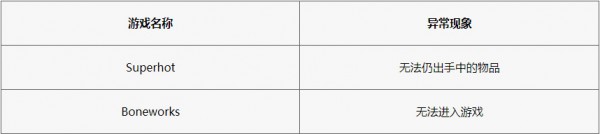
SteamVR社区按键使用方法
启动游戏后,知识兔点击PC端Steam VR小浮窗的下拉按钮,知识兔点击“设置”选项
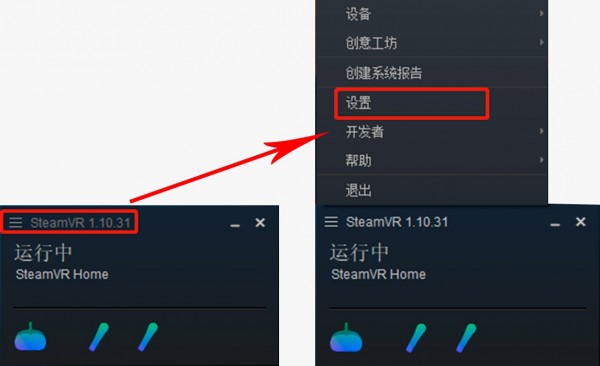
知识兔点击设置面板左侧目录中的“Controllers”选项
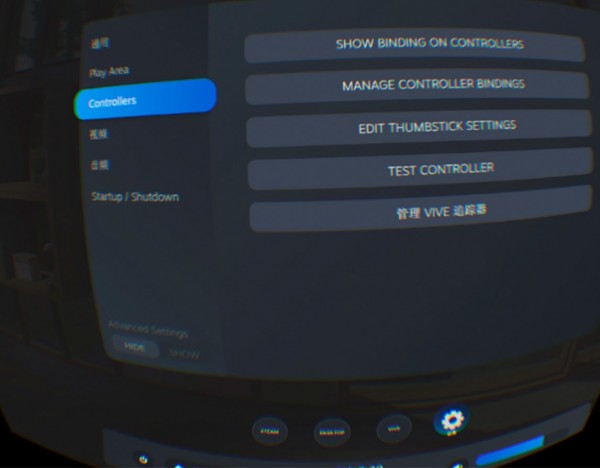
知识兔点击面板的第二个选项“MANAGE CONTROLLER BILDINGS”
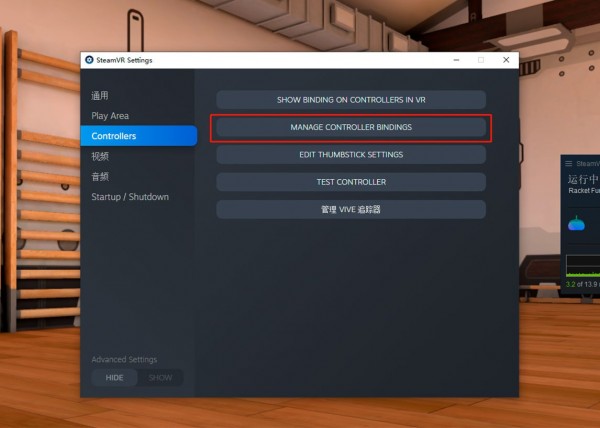
知识兔点击“CUSTOM”按钮
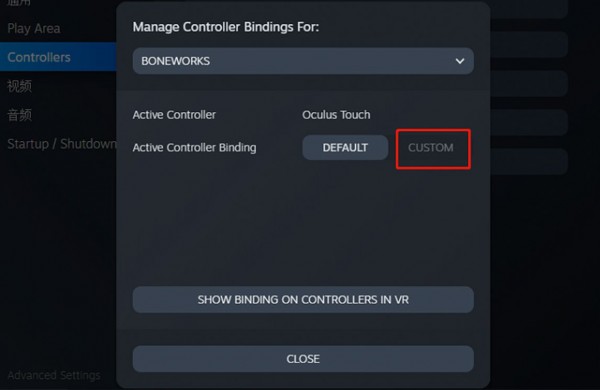
知识兔点击“CHOOSE ANOTHER”按钮
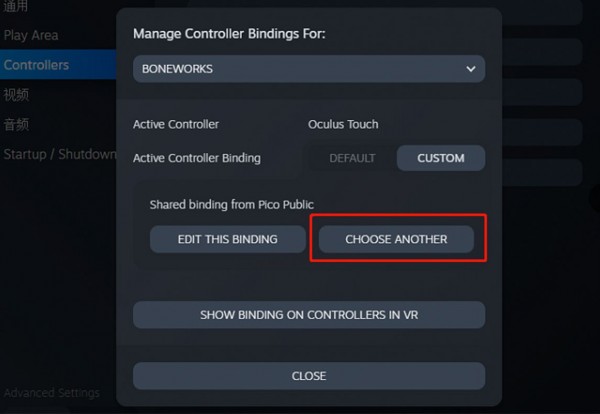
稍作等待,会直接进入该游戏的按键设置页面;
在 “社区按键设置”内找到“Shared binding from Pico Public”,知识兔点击“查看”按钮;
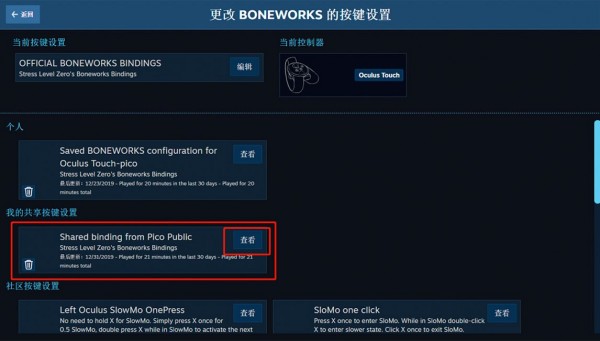
在打开的按键设置详情页中,知识兔点击“选择此按键设置”,完成后知识兔点击左手柄的home键回到游戏,即可正常运行该游戏。

可能出现的异常
当社区按键设置完成后,下次启动该游戏,在VR中可能会自动弹出以下提示;
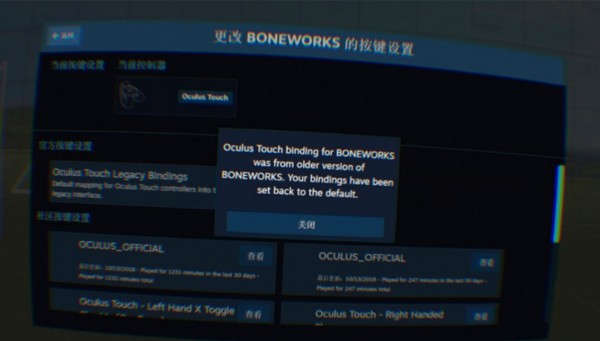
此时需找到“Shared binding from Pico Public”重新进行设置。
配置要求
硬件和网络要求
为了保证您的设备可以正常使用,您的硬件和网络至少需要满足以下要求:
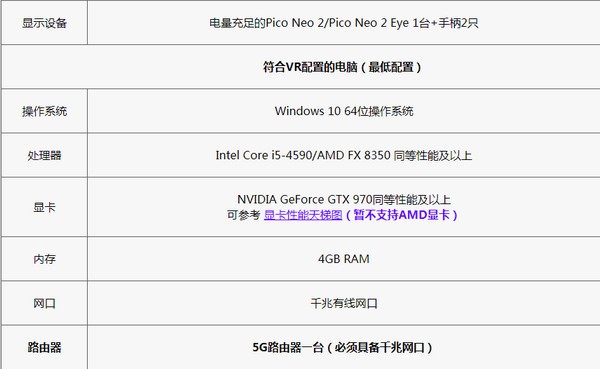
注意事项
1,知识兔从网口到路由器、从路由器到电脑的网线要求 6 类线及以上规格;
2,显卡驱动程序建议升级到最新版本。
下载仅供下载体验和测试学习,不得商用和正当使用。